OPPO K3 导航手势功能怎么设置并使用?
现在已经是全面屏的时代,为了使我们的视觉有更大更好的沉浸体验,取消了实体按键,以虚拟按键代替。
OPPO K3支持导航手势功能,下面和小编一起来看看如何具体操作吧!
工具/原料
OPPO K3
Coloros 6系统
方法/步骤
通过手机桌面【设置】—【便捷辅助】—【导航键】进入相应的界面。
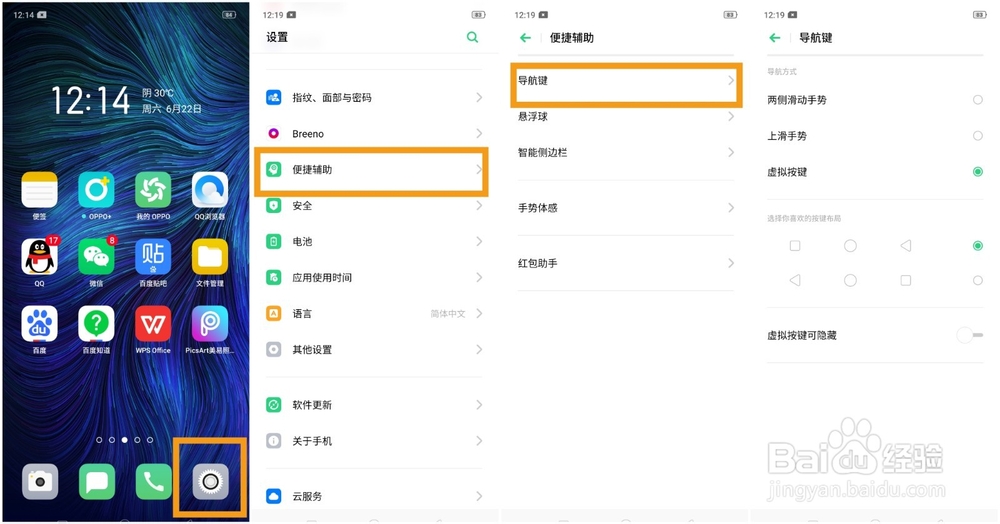
两侧滑动手势:
选择导航方式【两侧滑动手势】右边会出现绿色小圆点,表示已开启。
【返回上一级】从屏幕左侧或右侧下部向内滑动。
【回到桌面】从屏幕底部向上滑动。
【查看最近任务】从屏幕底部向上滑动并停留。
【切换上一个应用】从屏幕左侧或右侧下部向内滑动并停留。
注:两侧滑动手机横屏防误触可根据自己平时使用习惯开启或者关闭。

上滑手势:
如果想使用【上滑手势】可直接点击切换,可以看到有四种模式,【两侧返回】、【右侧返回】、【左侧返回】、【简易手势】,你可以按照自己平常玩机习惯来进行选择使用哦。
注:隐藏手势指示条和横屏防误触功能,都可以根据个人使用习惯进行打开或者关闭。

虚拟按键:
【虚拟按键】手机默认开启,可根据自己得使用习惯来选择按键布局,如果不想虚拟按键显示出来,可将【虚拟按键可隐藏】开关打开,手机底部左侧会出现向下箭头指示,点击可隐藏。
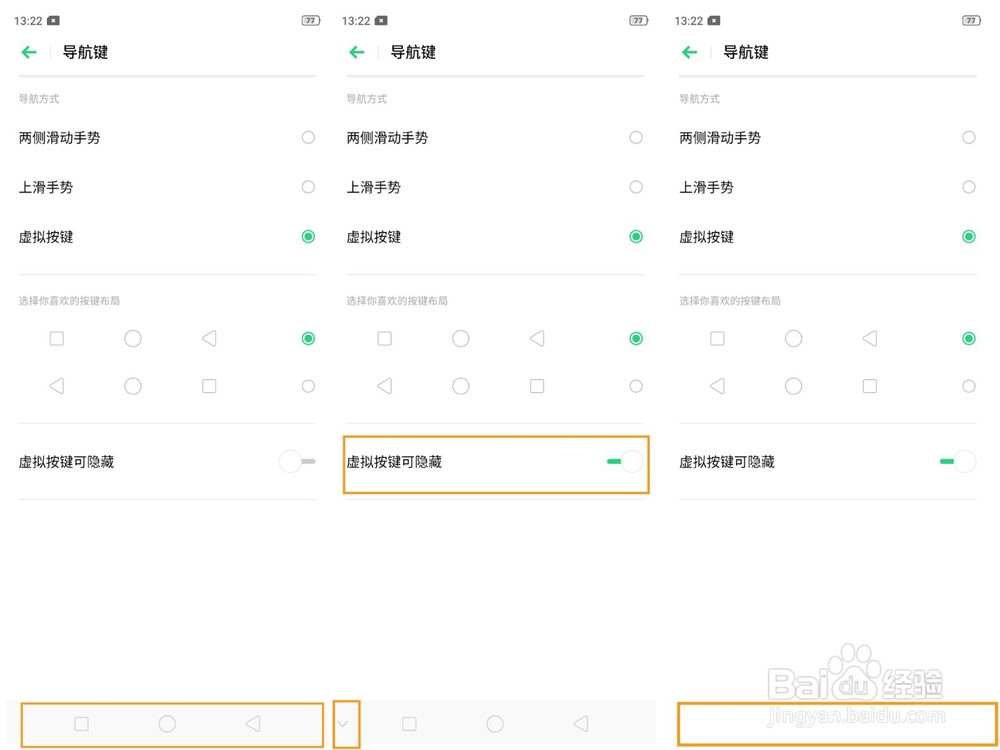
可以根据个人的使用习惯,进行相关设置使用哦~
想要了解更多有趣的玩机技巧,请点击手机桌面上的【OPPO+】—【客户服务】进入,即可进行相关使用技巧搜索,立享便捷服务哦!
声明:本网站引用、摘录或转载内容仅供网站访问者交流或参考,不代表本站立场,如存在版权或非法内容,请联系站长删除,联系邮箱:site.kefu@qq.com。
阅读量:166
阅读量:46
阅读量:62
阅读量:20
阅读量:168